我电脑的系统windows11 由22610.1 升级到22616.1,网络打印机又连不上了。
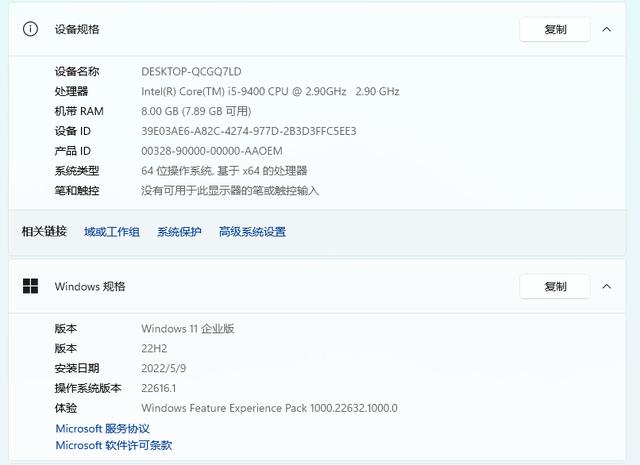
图表 1
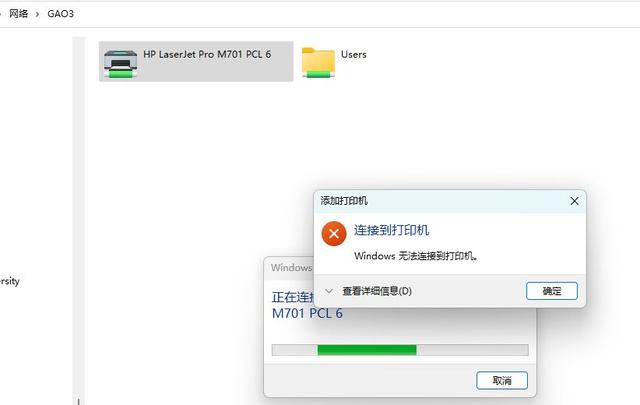
图表 2
再试着解决这一问题。
依照(升级到win11最新版22610.1网络共享打印机又连不上的解决办法)的方法:
CMD到DOS方式,运行
CD\
DIR WIN32SPL.DLL /S >D:\A.TXT
打开d:\A.txt,如下图:

图表 3
可以看到两个文件夹中的win32spl.dll文件修改时间、文件大小都一样,都是2022年5月3日。
再运行
DIR win32spl.dll.mui /S >D:\B.TXT
打开d:\B.txt,如下图:
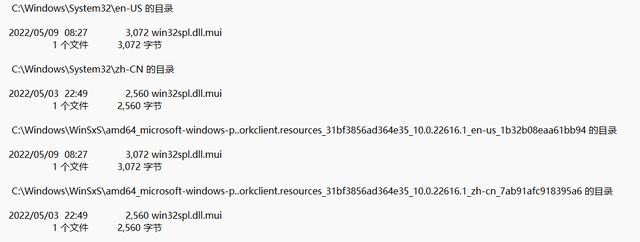
图表 4
可以看到日期两个是5月3日,两个是5月9日。也就是今天2022/05/09 08:27我升级之后的时间。
接下来替换c:\windows\system32\和C:\Windows\WinSxS\amd64_microsoft-windows-p..ooler-networkclient_31bf3856ad364e35_10.0.22616.1_none_9b18d7cb649b96f3
这两个文件夹中的win32spl.dll文件。我上一次替换的时候,直接就替换成功了。但今天不行了,说没有权限。
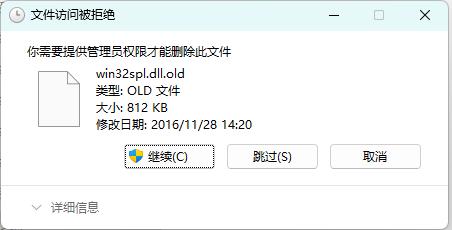
图表 5
需要这样做:
第一步:右键c:\windows\system32\win32spl.dll属性,如下图:选安全选项卡/高级
在最上面所有者,点更改/高级/立即查找,在列表中选择administrators,然后点确定,一路确定退出属性设置,有提示框的话选“是”。然后再右键属性,安全/高级/再选下面的更改权限,选中administrators,修改为完全控制,一路确定退出属性设置。
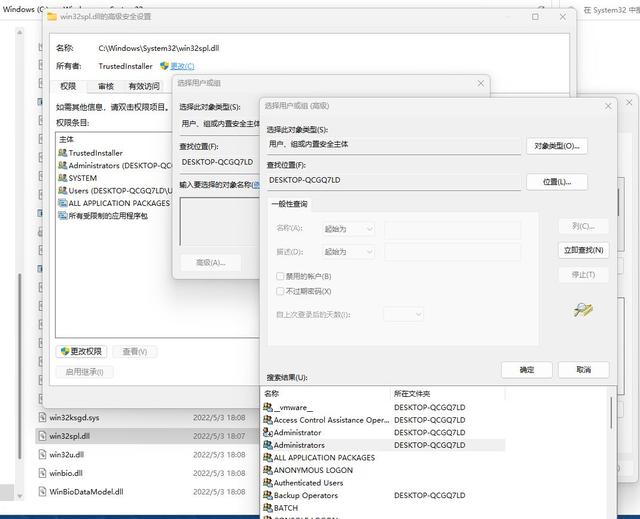
图表 6
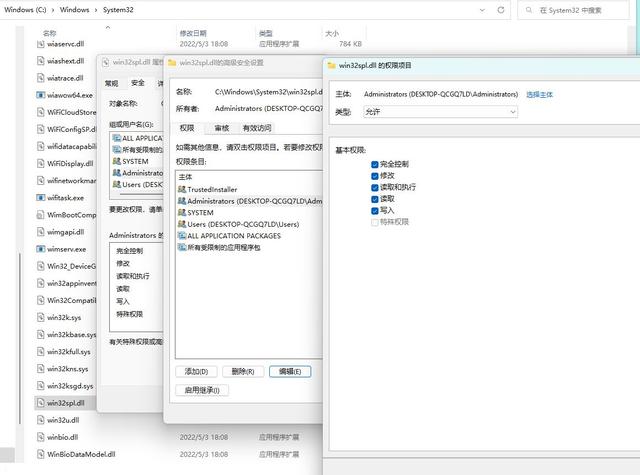
图表 7
第二步:停止打印服务,在下图中右键,停止服务就可以了。
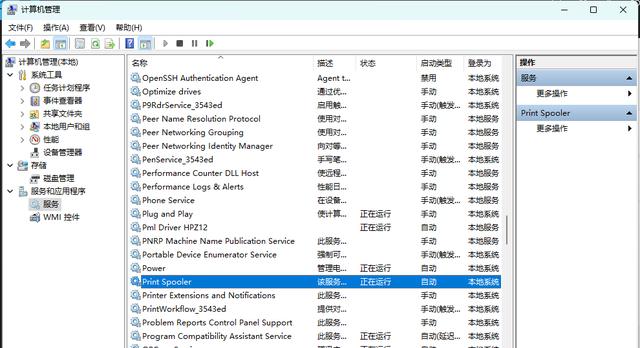
图表 8
到这一步就可以删除win32spl.dll文件了,然后复制一个早期版本的同名文件过来。
第三步:用同样的方法处理C:\Windows\WinSxS\amd64_microsoft-windows-p..ooler-networkclient_31bf3856ad364e35_10.0.22616.1_none_9b18d7cb649b96f3下的win32spl.dll文件,然后复制一个早期版本的同名文件到此文件夹中。
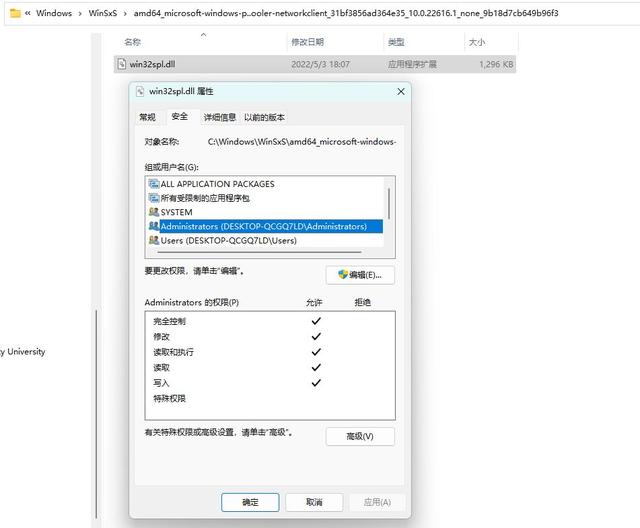
图表 9
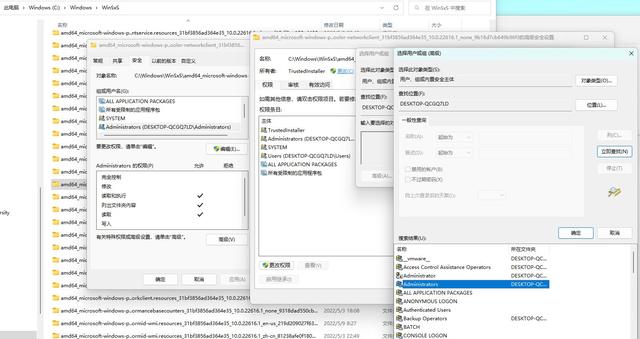
图表 10
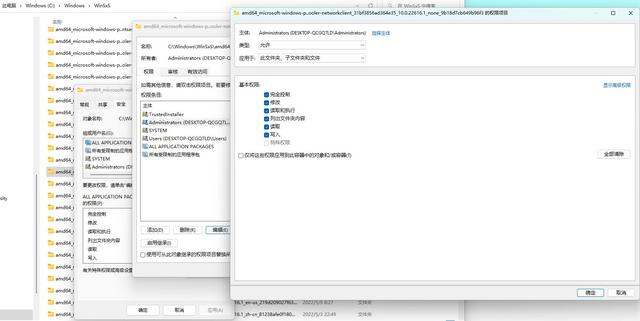
图表 11
第四步,删除C:\Windows\System32\en-US和C:\Windows\System32\zh-CN
这两个文件夹中的win32spl.dll.mui文件,这两个地方的文件也没有权限删除,也需要用上面提到的方法先进行处理,然后才能删除。
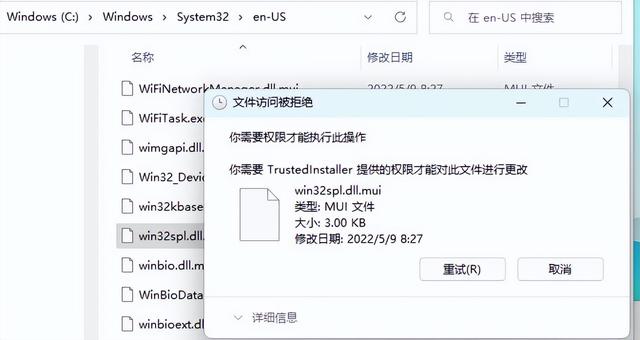
图表 12
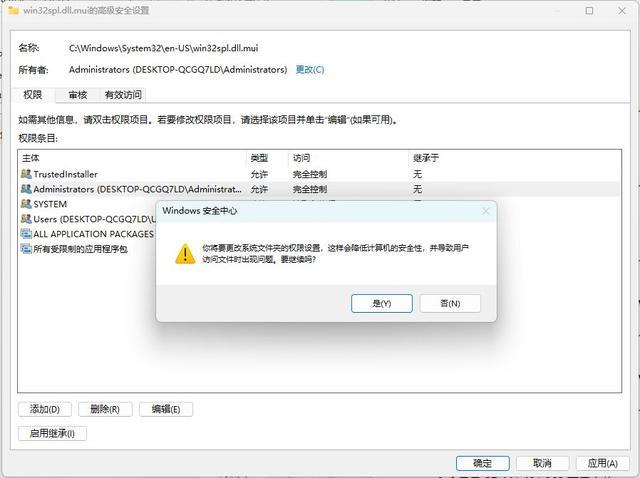
图表 13
第五步:删除
C:\Windows\WinSxS\amd64_microsoft-windows-p..orkclient.resources_31bf3856ad364e35_10.0.22616.1_en-us_1b32b08eaa61bb94 和
C:\Windows\WinSxS\amd64_microsoft-windows-p..orkclient.resources_31bf3856ad364e35_10.0.22616.1_zh-cn_7ab91afc918395a6
这两个文件夹中win32spl.dll.mui,幸运的是这两个地方的文件直接就可以删除了,不用修改属性。
完成上面的五个步骤之后,重启电脑。
。。。
重启电脑就成功了吗?悲剧了,没有成功,难道上面做了这么多工作白做了吗?
再重启,还是不行。
再重启,不行我就要放弃了。
。。。
还好,最后成功了。 我也不知道为什么要重启多次,如果朋友也遇到这样的问题,不妨多重启几次吧,祝大家好运!(如下图,我的网络打印机准备就绪,又可以打印文件了)
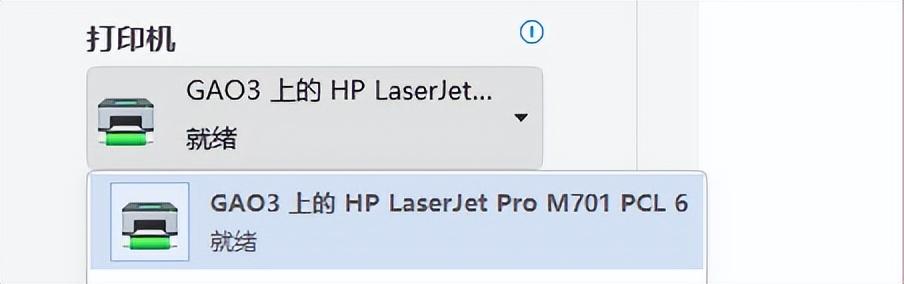
图表 14






